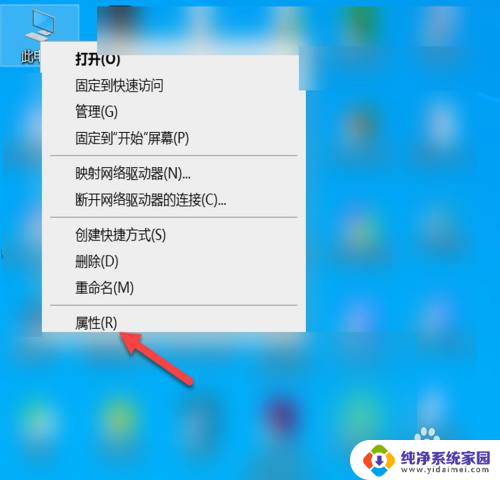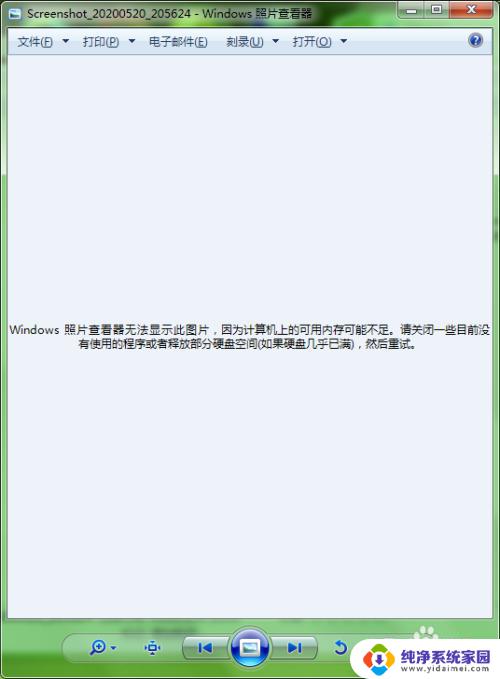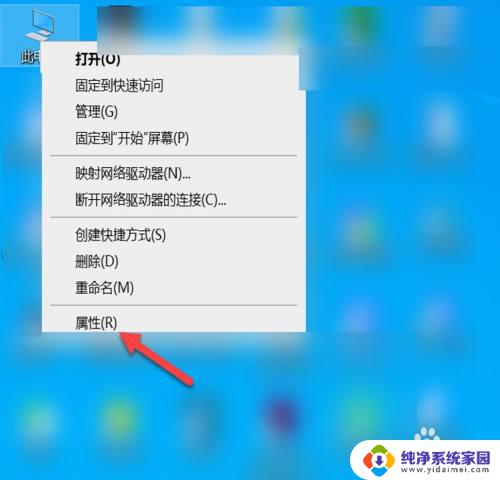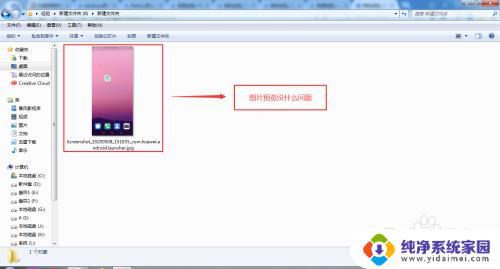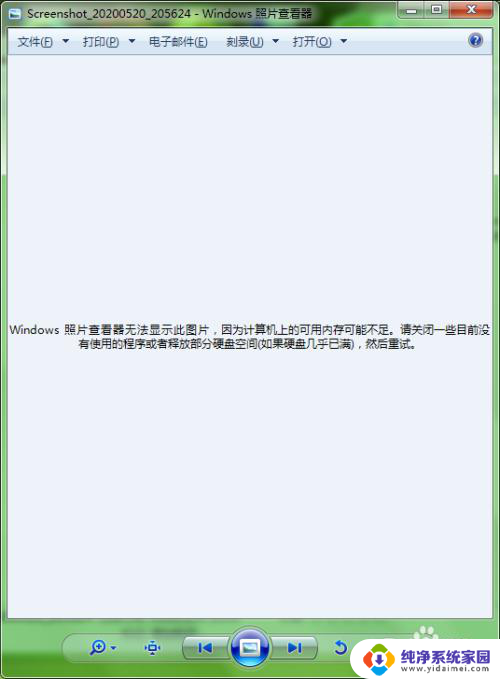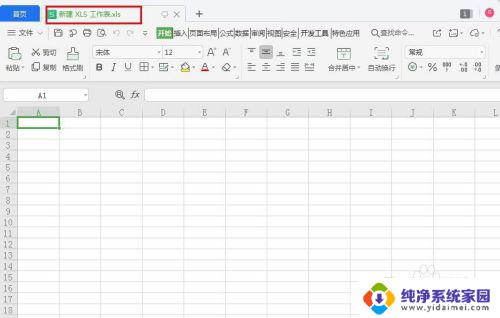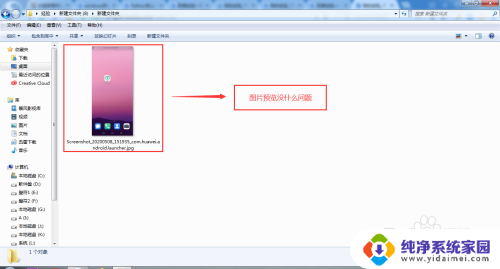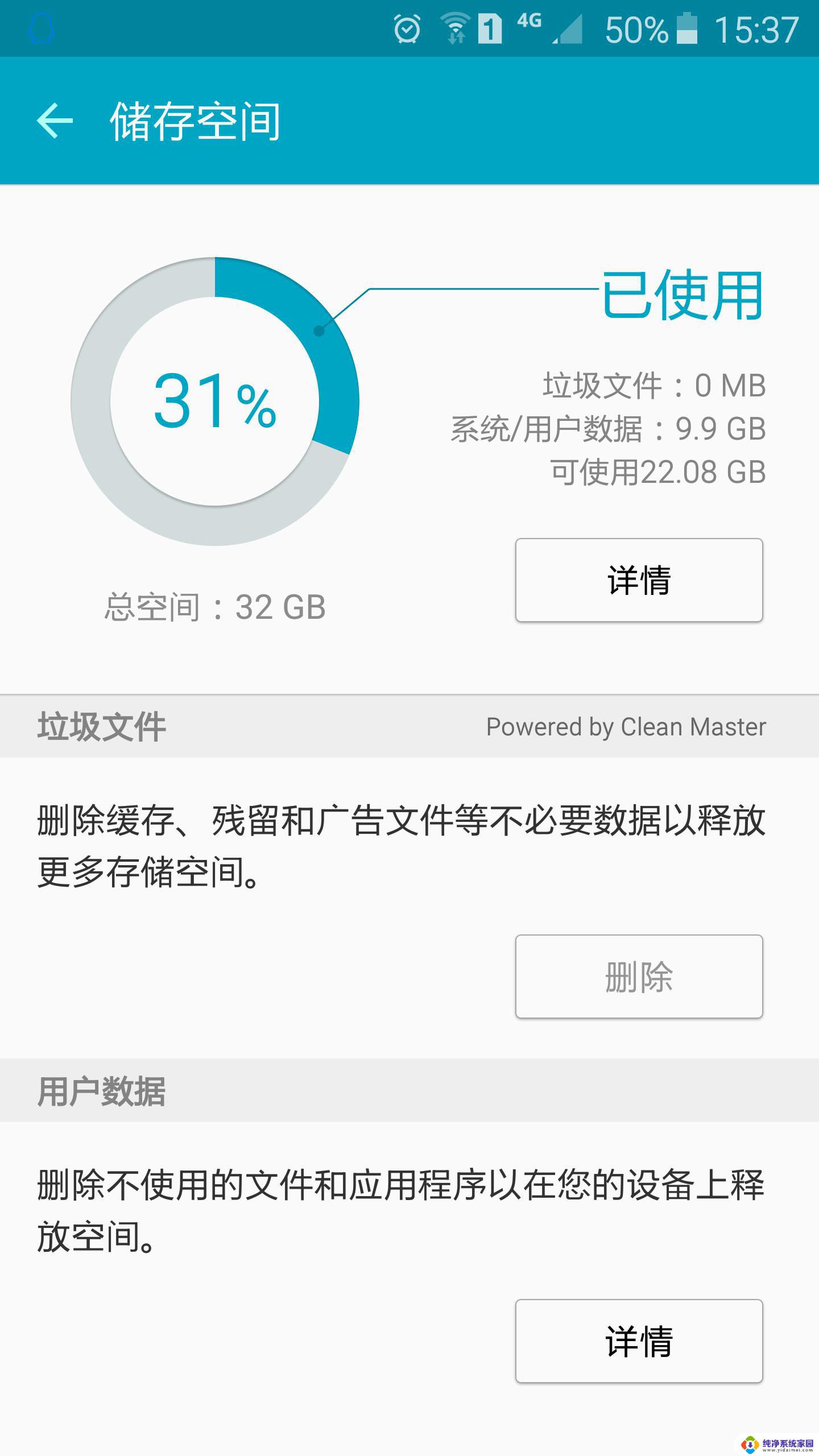图片打开提示可用内存不足 内存不足导致电脑图片无法显示怎么办
更新时间:2023-12-05 14:36:34作者:yang
当我们在电脑上打开一张图片时,有时会遇到一个令人沮丧的提示:可用内存不足,这个问题通常是由于我们的电脑内存不足而导致的。内存是电脑运行程序所需的空间,而当电脑内存不足时,它将无法正常加载和显示图片。面对这个问题,我们应该如何解决呢?本文将为大家介绍一些应对可用内存不足导致电脑图片无法显示的方法和技巧。
步骤如下:
1.鼠标右键电脑图标,点击属性。
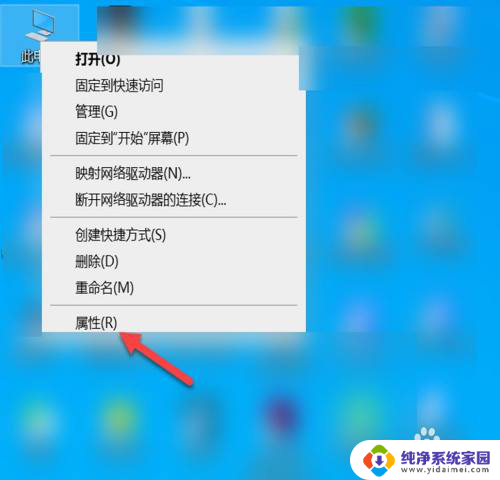
2.点击高级系统设置。
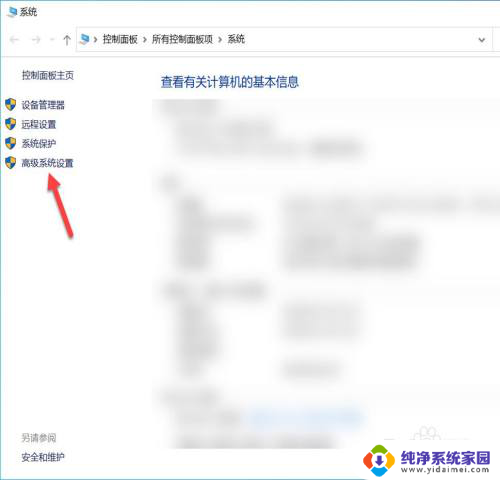
3.进入系统设置界面,点击环境变量。
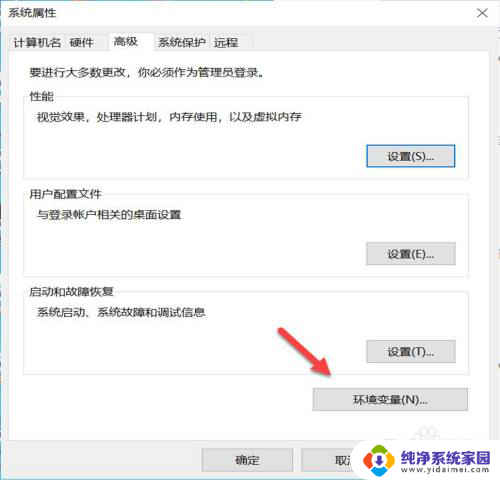
4.在环境变量界面,点击TMP。
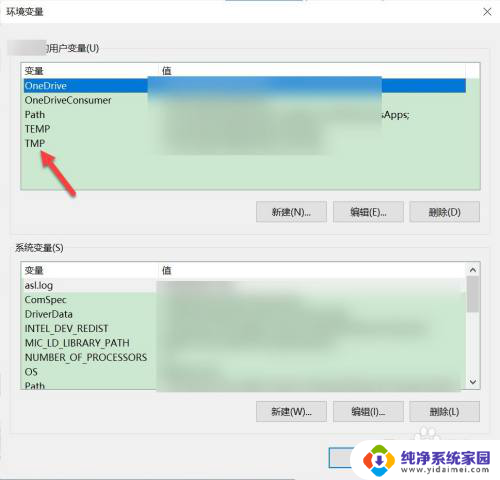
5.在编辑用户变量界面,点击浏览目录。

6.跳出浏览文件夹界面,选择一个空间更大的磁盘。点击确定,再打开图片即可。
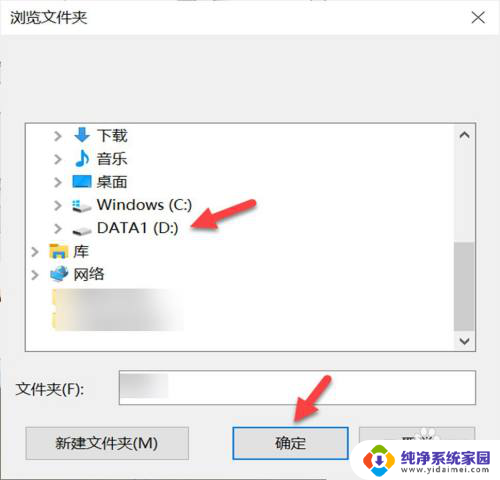
以上就是图片打开提示可用内存不足的全部内容,如果有不清楚的地方,用户可以按照小编的方法进行操作,希望能够帮助到大家。